S | ?パターン
「?」は、Where-Objectのエイリアスで、このパターンは前記の「S|C」パターンでもある。しかし、比較的よく使う組合せだ。Sが出力するオブジェクトの並びから、条件を満たすものだけを出力するものだ。たとえば、「1KB以下のファイル」を探すような場合だ。
dir -File | ? Length -le 1kb
「-le」は、「以下」(Less than or Equal to)を表わす比較演算子であり、「?」の後ろ部分は、「プロパティLengthが1KB以下」ということになる。パターンとしては、
? <プロパティ名><比較演算子> <比較する値>
となる。比較演算子のところが少し面倒だが、常にこのパターンなので、何回か使ってみれば、すぐに覚える。もっとも、プログラミングになれた人ほど比較演算子に「>=」などの記号をつかってしまいやすい。PowerShellの比較演算子に関しては、以下に説明がある。
なお、正確にはWhere-Objectで記述するのは「演算子」ではなく、コマンドのオプションであるが、細かなことは気にしなくてよい(クレーム対策である)。
このパターンは、コマンドを探す場合にも使える。Get-Commandコマンドは、すべてのPowerShellコマンドをオブジェクトの並びで出力する(CmdletInfoオブジェクトなど)。原則、PowerShellのコマンド名は、「
get-command | ? Noun -like '*process*'
とすると、名詞部分に「process」を含むプロセス関連のコマンドを列挙できる。
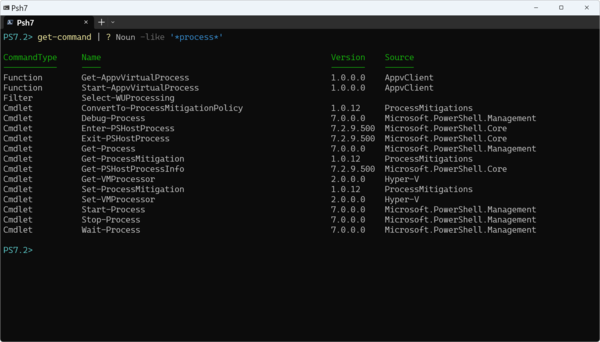
名前の一部に「*process*」を含むコマンドを探すと、プロセス関連のPowerShellコマンドを調べることができる。Where-Object(エイリアスは「?」)は、「<プロパティ名>␣<比較演算子>␣<比較値>」のパターンで、条件に見合うオブジェクトのみを通過させる
なお、「-like」はワイルドカードを含む文字列との一致を調べる比較演算子である。たとえば、ネットワーク関連ならば「*net*」が、ディスク関連なら「*disk*」や「*partition*」、「*volume*」が名詞部分に含まれる。
S | %パターン
次に多いのがForeach-Objectコマンドを使うパターンだ。「%」は、Foreach-Objectのエイリアスである。利用頻度が高いので1文字の記号がエイリアスとして割り当ててある。
これは、ソースコマンドが出力するオブジェクトを1つ1つ個別に処理するときに使う。基本的にPowerShellのコマンドは、オブジェクトが並んだもの(配列)を出力する。前述の「dir」なら、ファイルやディレクトリを表わすオブジェクトが並んだものが出てくる。
これを1つ1つ処理するには、このパターンを使う。たとえば、「D:\temp\」フォルダーからテキストファイルを見つけて、その名前と行数を得るには、
dir D:\temp\ -Filter "*.txt" | %{ $_.Name;Get-Content $_ | Measure-Object -Line }
とする。ただし、このコマンドでは、名前と行数で2行一組の出力になる。また、「$_.Name」を「$_.FullName」とするとフルパスを表示できる。
S|%|Cパターン
このパターンは、前述のS|%パターンの応用で、%C部分で1つ1つのオブジェクトを加工し、後続のコマンドで処理をする。たとえば、ファイルの関連付けを表示するcmd.exeの内部コマンド「assoc」の出力を加工してProgID部分に「excel」を含むものを探す場合を考える。コマンドは、
cmd.exe /c assoc | %{ $ext,$id =($_ -split '='); [PSCustomObject]@{ Ext=$ext;ProgID=$id} } | ? -Property ProgID -like "*excel*"
となる。
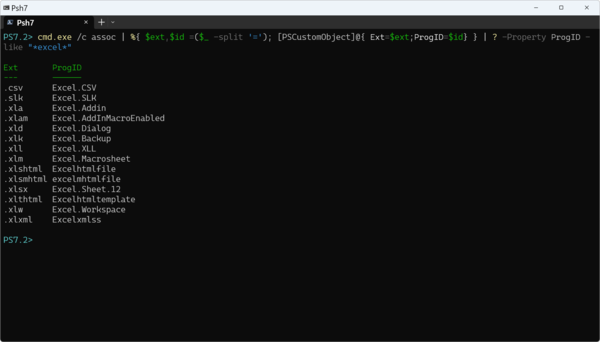
ファイルの関連付けを出力するassoc(cmd.exeの内部コマンド)を、Foreach-Object(エイリアスは「%」)で処理して、PSCustomObjectに変換すると、パイプの後段では、PowerShellのコマンドを普通に使うことができるようになる。変換しないと文字列のまま処理をするので後続部分が複雑になると面倒になってくる
最初の「cmd.exe /c assoc」は、PowerShell内からcmd.exeの内部コマンドを呼び出すもの。これは単なる文字列で「<拡張子>=
これを「=」で2つに分割しているのが、「$ext,$id =($_ -split '='); 」の部分。ここでは、前段から渡されたオブジェクト1つ($_という変数に毎回入る)を「-split」演算子を使って、「=」の位置で分割している。
「=」の左側(拡張子)は、$extという変数に入り、右側は$idに入る。その後ろは、PowerShellの汎用オブジェクト(PSCustomObject)を作っている部分。これで後ろのWhere-Objectには、ExtとProgIDの2つのプロパティを持つオブジェクトの並び(配列)が渡される。
プロパティとして拡張子とProgIDを分離したのは、たとえば拡張子にProgID同じ文字列が含まれる可能性もあるからだ。調べるだけならオブジェクトを作らず単純に文字列検索でもいいが、これを元にさらに何かのコマンドを適用するような場合、正確に対象を選択しなければならない。
Foreach-Objectを使って、文字列を1行1行処理してPSCoustomオブジェクトを作るのは、後続でさらに処理するときの典型的なパターンだ。これで、多くのWindowsコマンドをパイプラインに組み込んで処理できるようになる。ファイルの関連付けはPowerShellがコマンドを持たないWindows機能の1つだが、多くのWindows機能には、対応したPowerShellコマンドが用意されていることは意識しておいたほうがよい。
PowerShellはとっつきにくい部分はあるが、最初のうちはパターンでコマンドパイプラインを考えるとラクだ。また、出力形式にはあまり、こだわらないほうがよい。S|%Cパターンで使ったMeasure-Objectでは、ファイル名と行数が2行になってしまうが、これを無理に1行にしようとすると、記述が長くなってしまう。
Get-ChildItem -File D:\temp\ -Filter "*.txt" | %{ "$($_.PSpath) = $((Get-Content $_ | Measure-Object -Line).Lines)" }
最初のうちは最低限の手間で必要な情報を得る、という使い方にすればあまり迷わずに済む。

この連載の記事
-
第511回
PC
TFS/ReFS/FAT/FAT32/exFAT/UDF、Windows 11で扱えるファイルシステムを整理する -
第510回
PC
PowerShellの「共通パラメーター」を理解する -
第509回
PC
Windowsにも実装された、生成AIと他のシステムを接続するためのプロトコル「MCP」とは何か? -
第508回
PC
Scalable Vector Graphics(SVG)そもそも何なのか? -
第507回
PC
Windows 11の「開発者モード」とは何か? -
第506回
PC
Windows 11は早くも来秋登場の26H2プレビューの準備が始まる -
第505回
PC
結構変化しているWindows 11のエクスプローラーの基本設定を見直す -
第504回
PC
新しいOutlookとOutlook Classic、そろそろ古いOutlookとExchangeの組み合わせは引退の頃合いか -
第503回
PC
機能が増えたこともあり、寄せ集めから統合化に進むWindowsの便利ツール「PowerToys」 -
第502回
PC
Windows 11でBluetoothのオーディオ新規格「Bluetooth LE Audio」を試す -
第501回
PC
Windows 11 Ver.25H2での変更点、新機能を整理する - この連載の一覧へ


























































